Discord är plattformen för röst- och textchatt som man väljer bland onlinespelare idag. Det är lätt att använda, mycket anpassningsbart och erbjuder en mängd användbara chattfunktioner.
Dessa funktioner inkluderar möjligheten att tilldela och hantera roller för användare på din chattserver. I den här artikeln lär du dig hur du lägger till, hanterar och tar bort roller i Discord.
Vad är Discord-roller?
I Discord-terminologi är en roll en definierad uppsättning behörigheter med ett namn. Till exempel finns det en standardroll som heter '@alla', som ger ett brett utbud av grundläggande behörigheter som att prata på servern och läsa meddelanden.
En serveradministratör kan skapa en 'Moderator'-roll, vilket skulle lägga till möjligheten att stänga av eller blockera andra användare. Användare kan också ha flera roller, d.v.s. någon som har både @alla och moderatorroller skulle ha alla befogenheter som @alla plus befogenheterna som en moderator.
Discord-behörigheter
Det finns 29 behörigheter på Discord uppdelade i allmänna, text- och röstbehörigheter. För att korrekt tilldela roller måste du förstå vad var och en gör. Nedan hittar du en lista över varje behörighet som referens.
Allmänna behörigheter
- Administratör – Administratörens behörighet ger alla behörigheter som finns på servern. Att ge denna behörighet kan vara farligt eftersom det ger mycket kraft till användaren.
- Visa granskningslogg – Denna behörighet tillåter användaren att läsa serverns granskningsloggar.
- Hantera server – Denna behörighet tillåter användaren att ändra servernamnet eller flytta det till en annan region.
- Hantera roller – den här behörigheten tillåter användaren att skapa nya roller och redigera roller som inte har behörigheten att hantera roller aktiverad.
- Hantera kanaler – denna behörighet tillåter användaren att skapa, redigera och ta bort kanaler på servern.
- Kick Members – Denna behörighet tillåter användaren att sparka medlemmar från servern.
- Ban medlemmar – Denna behörighet tillåter användaren att blockera medlemmar från servern.
- Skapa omedelbar inbjudan – denna behörighet tillåter användaren att bjuda in andra användare till servern.
- Ändra smeknamn – denna behörighet tillåter användaren att ändra sitt eget smeknamn.
- Hantera smeknamn – denna behörighet tillåter användaren att ändra smeknamn för andra användare.
- Hantera emojis – denna behörighet tillåter användaren att hantera emojis på servern.
- Hantera Webhooks – Denna behörighet tillåter användaren att skapa, redigera och ta bort webhooks.
- Läs textkanaler och se röstkanaler – denna behörighet tillåter användaren att läsa meddelandekanalerna.
Textbehörigheter
- Skicka meddelanden – Denna behörighet tillåter användaren att skicka meddelanden i textchatten.
- Skicka TTS-meddelanden – Denna behörighet tillåter användaren att skicka text-till-tal-meddelanden.
- Hantera meddelanden – Denna behörighet tillåter användaren att ta bort eller fästa meddelanden från andra användare.
- Bädda in länkar – Denna behörighet tillåter användaren att bädda in hyperlänkar i chatten.
- Bifoga filer – Denna behörighet tillåter användaren att bifoga filer i chatten.
- Läs meddelandehistorik – Denna behörighet tillåter användaren att rulla tillbaka och komma åt tidigare meddelanden.
- Nämn alla – denna behörighet tillåter användaren att utlösa push-meddelanden för medlemmarna i kanalen.
- Använd externa emojis – denna behörighet tillåter användare att använda emojis från andra servrar.
- Lägg till reaktioner – denna behörighet tillåter användaren att lägga till nya reaktioner på ett meddelande.
Röstbehörigheter
- Ansluta – denna behörighet tillåter användaren att ansluta (dvs. höra) till röstkanalen.
- Tala – denna behörighet tillåter användaren att tala på röstkanalen.
- Stäng av medlemmar – Denna behörighet tillåter användaren att stänga av en annan användares förmåga att tala.
- Döva medlemmar – Denna behörighet tillåter användaren att stänga av en annan användares förmåga att höra på kanalen.
- Flytta medlemmar – Denna behörighet tillåter användaren att flytta andra medlemmar från en kanal till en annan.
- Använd röstaktivitet – Denna behörighet tillåter användaren att tala utan att använda Push-to-Talk.
- Prioriterad talare – denna behörighet tillåter användaren att minska volymen för andra användare när denna användare talar så att deras ord blir högre på kanalen.

Hur man skapar roller i Discord
Att ställa in dina roller korrekt är nyckeln till att hantera dina användare på en Discord-server. Det är en bra idé att skapa de grundläggande rollerna innan du ens börjar bjuda in folk till servern. Du kan alltid gå tillbaka och lägga till nya roller eller konfigurera om befintliga när du är i affärer.
- Logga in på Discord och få tillgång till din server.

- Välj den lilla rullgardinspilen till höger om servernamnet och klicka på 'Serverinställningar'.
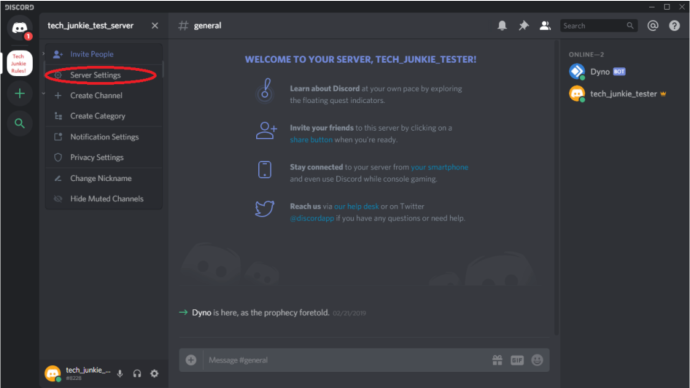
- Klicka på 'Roler' i den vänstra rutan.
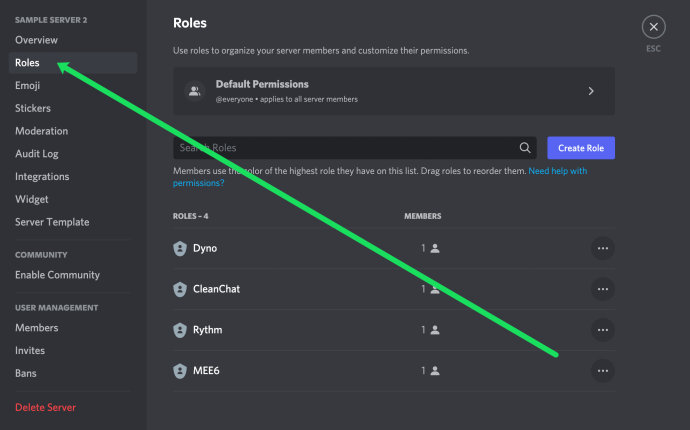
- Klicka på Skapa roll .
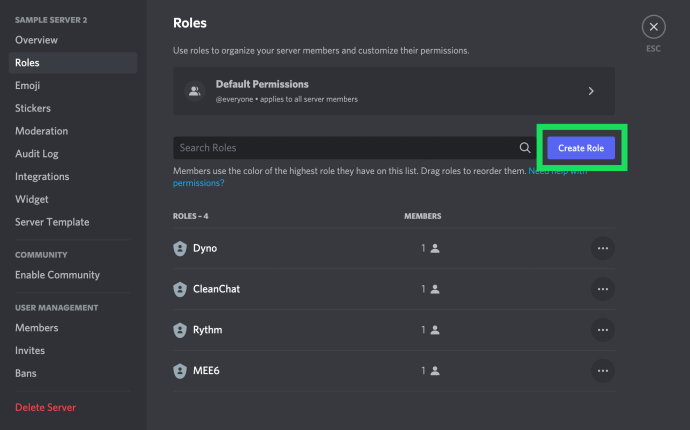
- Du kommer att se din nya roll listad som Ny roll .
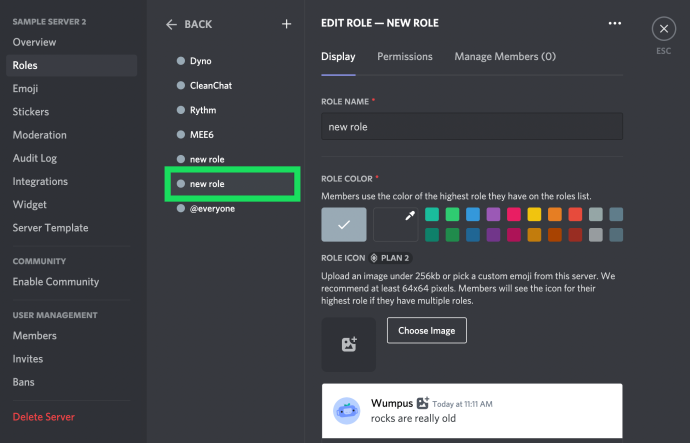
- Ge rollen något beskrivande och tilldela den en färg (färger förtydligar och informerar användarna om varandras roller).
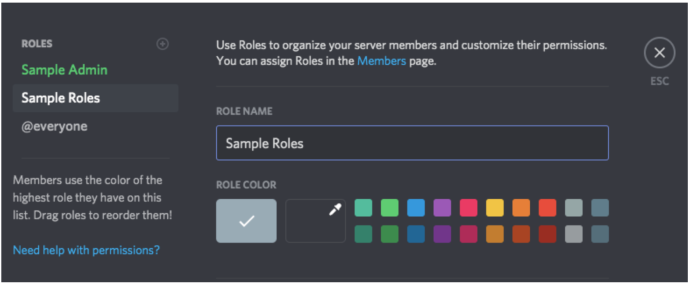
- Granska alla 32 behörigheter, växla bara på de du vill ska associeras med den rollen.
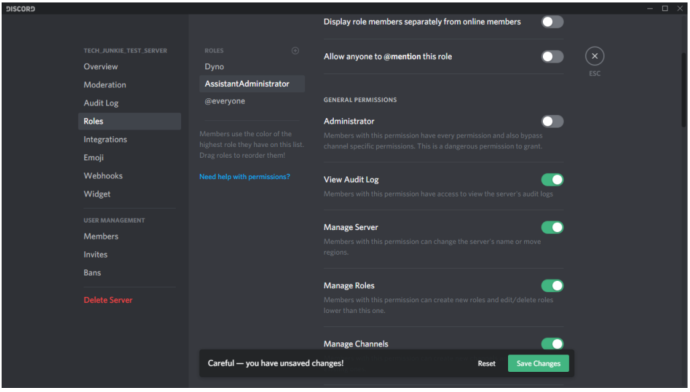
Välj ' Spara ändringar ' på botten. Om du glömmer att spara dina ändringar visas en dialogruta för att påminna dig om att göra detta innan du fortsätter.
Upprepa för varje ny roll du vill skapa.
Genom att tilldela olika behörighetsnivåer till olika roller kan du skapa en hierarki enligt förtroende. Du kan tilldela lägre roller till nybörjare och högre roller med fler behörigheter till dem du känner väl.
Amazon Fire Stick Home är för närvarande inte tillgängligt 2018
Hur man tilldelar roller i Discord
När du har skapat roller för din server måste du tilldela dem till användarna i din chatt.
För att tilldela flera medlemmar samtidigt, gå till Serverinställningar och tryck på Roller . Gör sedan så här:
- Klicka på den roll du vill att dina medlemmar ska ha.

- Klicka på Hantera medlemmar .

- Klicka på Lägg till medlemmar .
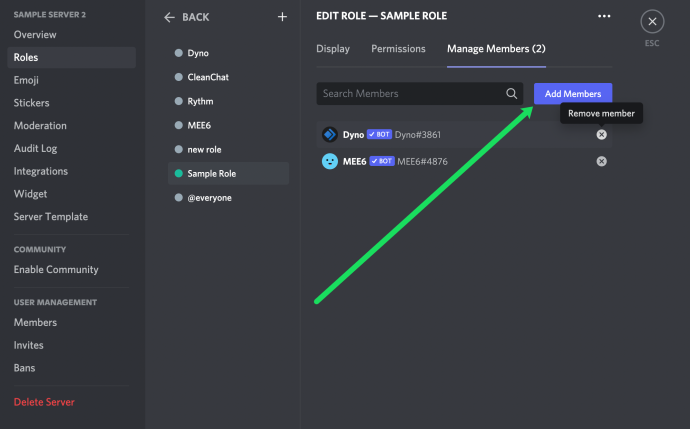
- Klicka på kryssrutorna bredvid varje medlem som ska ha den rollen och klicka Lägg till .
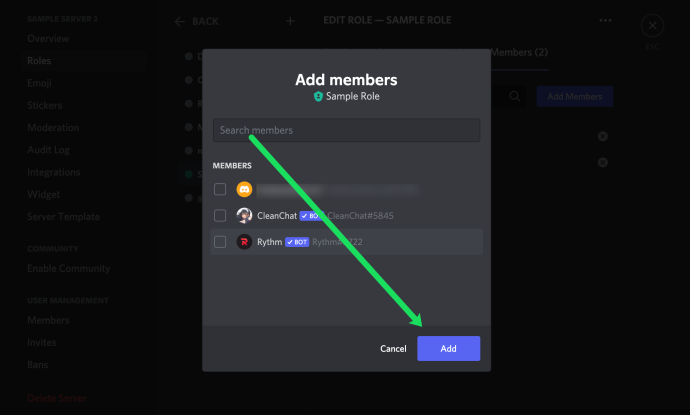
Om du bara behöver lägga till en eller två medlemmar är den här metoden snabbare:
- Välj den användare du vill tilldela en roll från den högra rutan.
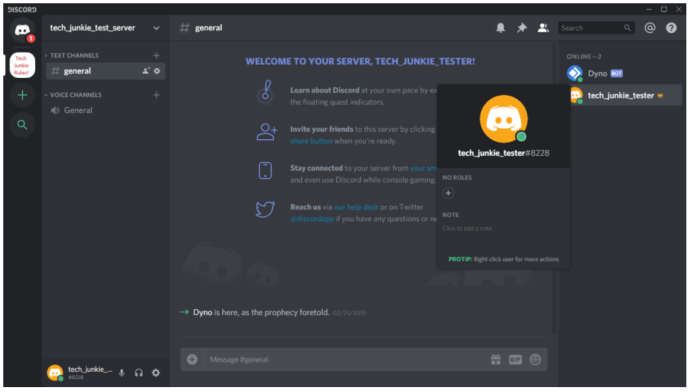
- Välj det lilla '+' under användarnamnet och välj rollen från menyn.
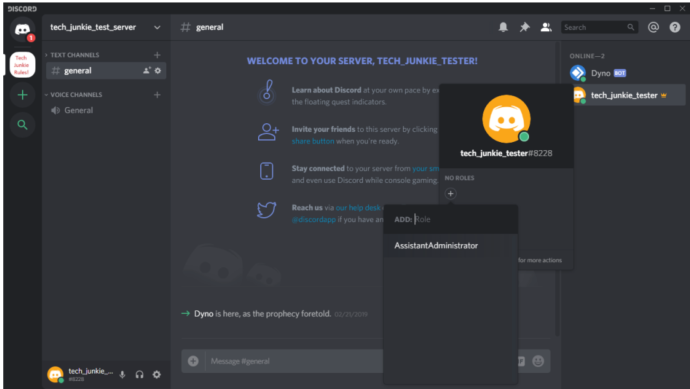
Upprepa för varje användare på din server.
Du kan också snabbt lägga till roller genom att högerklicka på användaren, välja Roller och sedan klicka på den eller de roller du vill lägga till i pop-out-menyn.

Kom ihåg att du kan lägga till så många roller du vill för varje användare.
Tilldela roller på Discord Mobile
För att skapa en ny roll och tilldela den när du är på språng, gå till Discord-applikationen på din mobiltelefon . Instruktionerna liknar skrivbordsapplikationen.
- Öppna Discord-appen och välj din server. Tryck på de tre vertikala prickarna längst upp bredvid serverns namn.
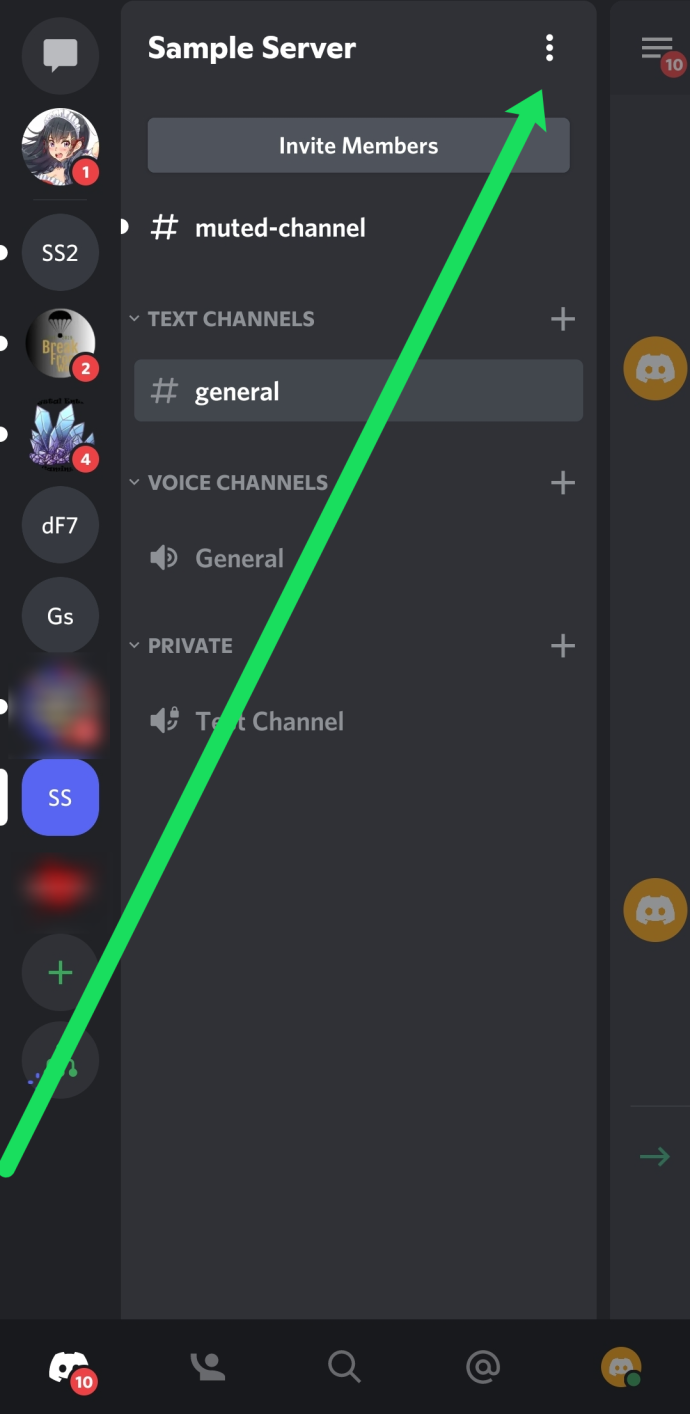
- Tryck på 'Inställningar' och scrolla ner till 'Medlemmar'.
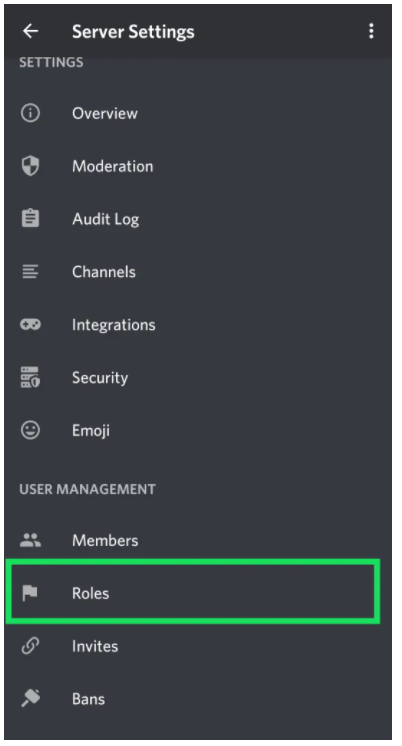
- Klicka på användarnamnen för vem du vill tilldela en befintlig roll.

- Tryck på 'Redigera roller'.
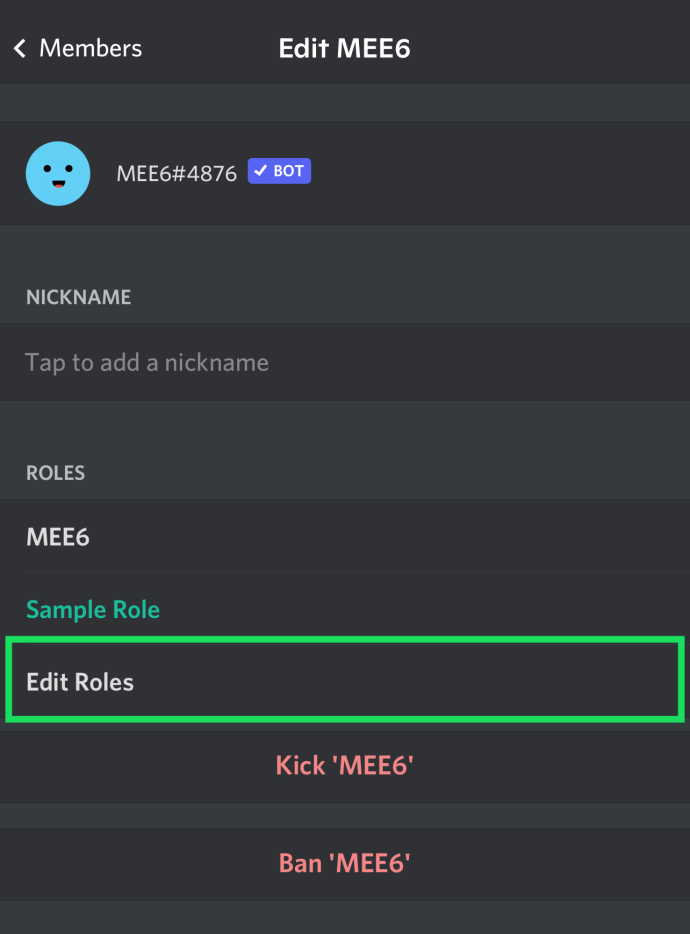
- Klicka på kryssrutan bredvid varje medlems namn för rollen du tilldelar.
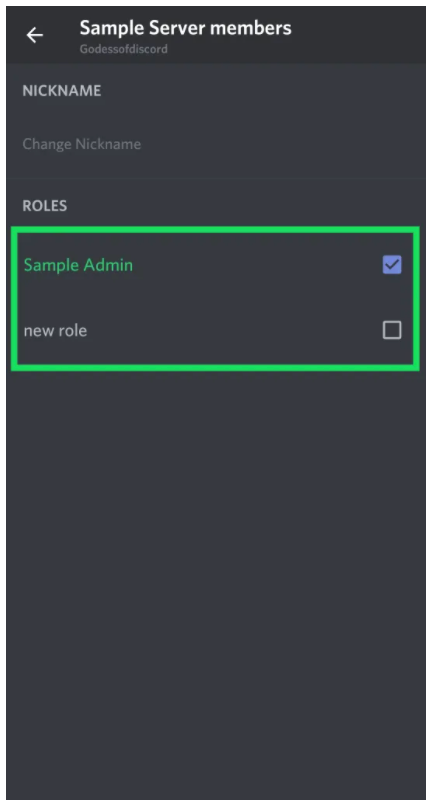
Redigera roller i Discord Mobile
Gå till serverns inställningar och tryck på 'Roller' precis som du gjorde ovan, följ sedan dessa steg:
- Tryck på rollen du vill redigera.
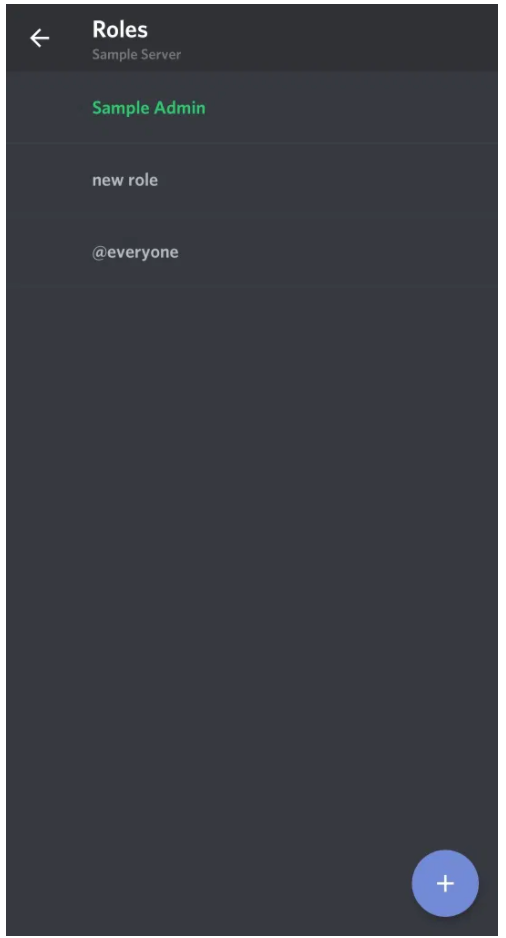
- Bläddra igenom listan och gör de ändringar du känner dig nödvändig.
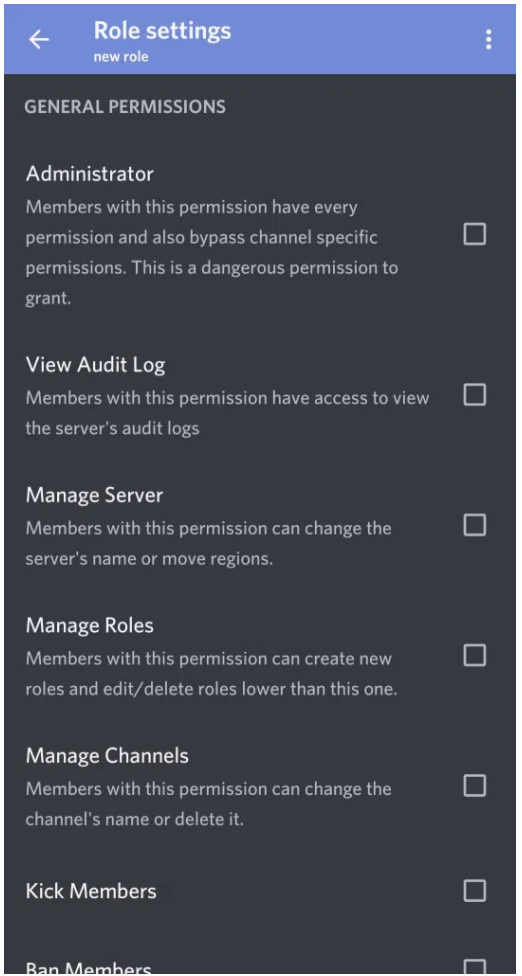
Att följa stegen ovan kommer att hålla din Discord-server organiserad och produktiv även när du är på språng.
Hur man hanterar roller i Discord
Att hantera roller i Discord liknar att skapa dem. Du kan lägga till fler roller om du skulle behöva det och ändra behörigheterna. Beroende på hur du vill köra din server kan du komma undan med att skapa bara två roller, admin och @alla.
varför är min datorskärm gul
För att snabbt lägga till/ta bort medlemmar eller justera behörigheterna behöver du bara gå tillbaka till Serverinställningar och klicka Roller, precis som vi gjorde ovan. Följ sedan dessa steg:
- Klicka på den roll du vill ändra.

- Välj Behörigheter för att kontrollera vad medlemmar kan göra på din server.
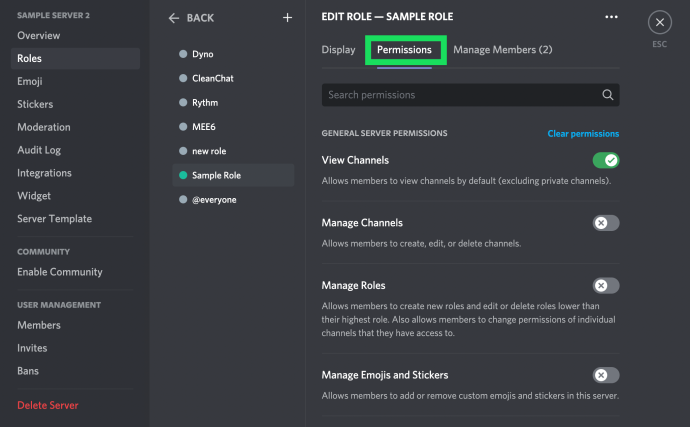
- Välj Hantera medlemmar för att lägga till eller ta bort medlemmar.

När din grupp växer kan du lägga till andra. Eftersom roller måste läggas till individuellt för varje användare, är den mest effektiva användningen av din tid att lägga så mycket av din servers policybeslut som möjligt i rollen @alla.
hur man blockerar på Discord Mobile
Du kanske har lagt märke till den vänstra kolumnen på sidan Roller, som visar namnen på alla roller du har skapat. Användarnamn på servern kommer att visa färgen för den högsta rollen som tilldelats en användare. Användare kan enkelt känna igen moderatorer, administratörer etc. på servern.
Hur man tar bort roller i Discord
Du skulle sällan behöva ta bort en roll i Discord, eftersom du helt enkelt inte kunde tilldela den. Men om ditt konto blir belamrat med oanvända roller, så här kan du ta bort dem.
- Välj den lilla rullgardinspilen bredvid din server och välj 'Serverinställningar'.
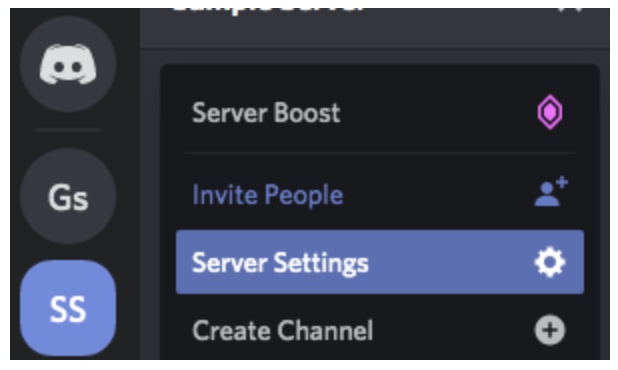
- Välj 'Roller' i den vänstra rutan och välj den roll du vill ta bort.
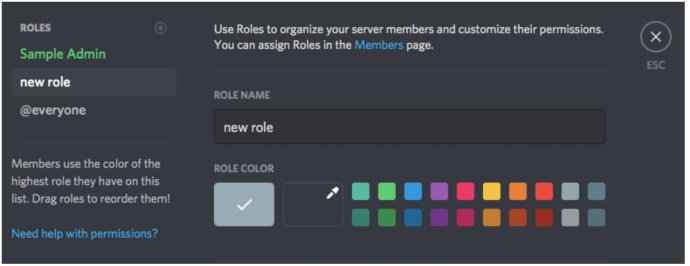
- Rulla ned och klicka på knappen 'Ta bort [rollnamn]'.
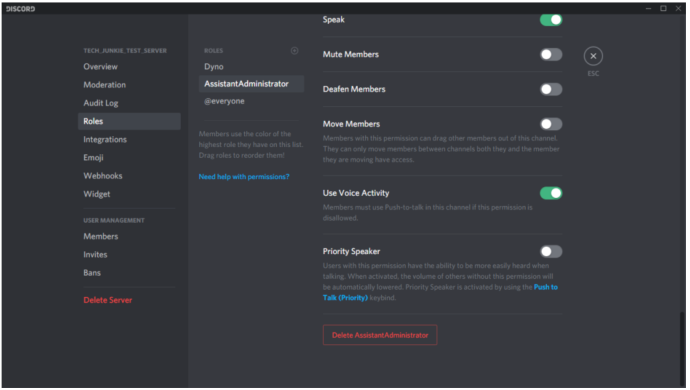
- Bekräfta genom att klicka på 'Okej'.
Använda bots för att tilldela Discord-roller
Användare kan lägga till bots för ett mer praktiskt tillvägagångssätt för att hantera roller på Discord. Botar som Mee6 och Dyno Bot är populära alternativ för rollmoderering. Vi har en komplett handledning i ämnet här . Men om du är intresserad av att koppla av lite kan du göra så här:
- Lägg till boten på servern du hanterar.
- Gå till botens webbplats och klicka på 'Dashboard'.
- Välj alternativet 'Moderation'.
- Skräddarsy sedan alternativen för 'Automatisk moderering' för att möta dina behov.
Nu, när en ny medlem ansluter sig till din server, kan de automatiskt dirigeras till en 'Välkommen'-roll. Eller medlemmar som når vissa kriterier kan gå till en speciell roll för fasta användare.
Vanliga frågor
Det finns alltid något nytt att lära sig på Discord. Vi har inkluderat mer information om roller i det här avsnittet.
Kan jag automatiskt tilldela roller i Discord?
Absolut! Även om du kan behöva en bot för att göra det. Att hantera en Discord-server kan vara en tråkig och överväldigande uppgift. Lyckligtvis kan du lägga till andra administratörer för att hjälpa dig eller titta på hur du använder bots.
Jag är administratör, men jag kan fortfarande inte hantera servern. Vad händer?
Om serverns ägare skapade en administratörsroll åt dig, men du inte kan göra vissa ändringar, beror det troligen på att de aldrig har aktiverat alla behörigheter under din roll. Kontakta serverägaren och kontrollera att du har behörighet.
Slutgiltiga tankar
Rollhantering är en avgörande del av att hålla en Discord-server organiserad, särskilt när den får användare.
Tänk på att det finns en gräns på 250 olika roller på en viss server. Detta bör inte vara en begränsning i praktiska termer, men börja inte definiera alla möjliga kombinationer av behörigheter du kanske vill använda – du kommer snabbt att ta slut på roller om du gör det.









